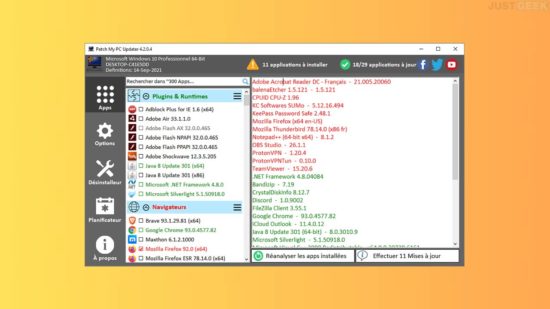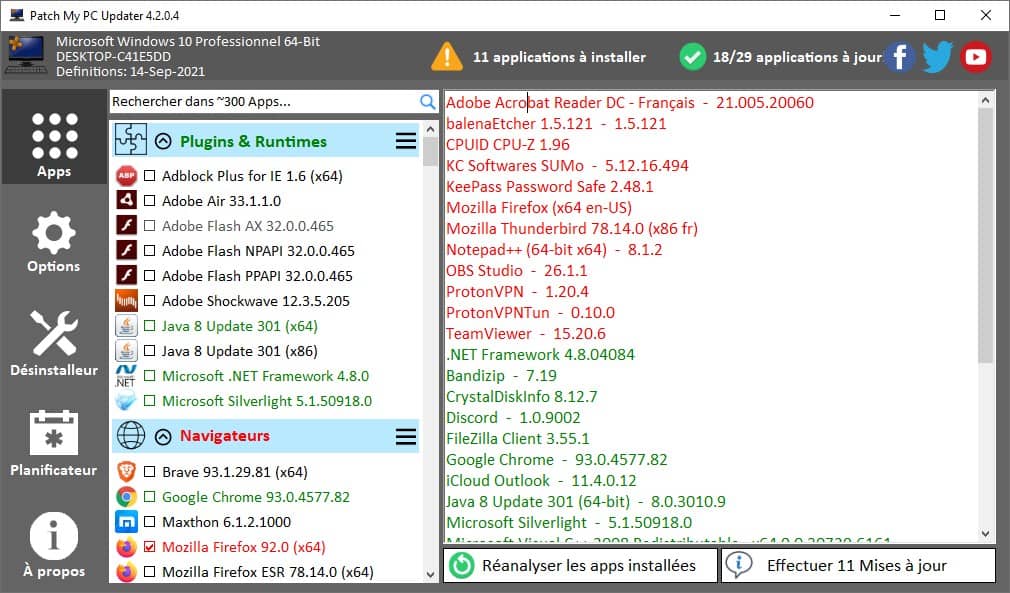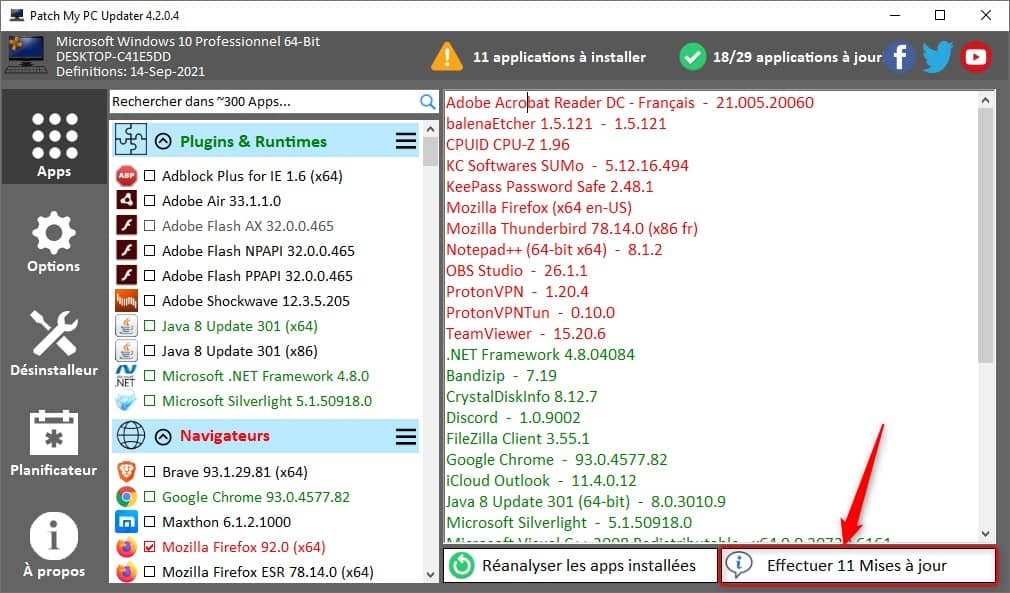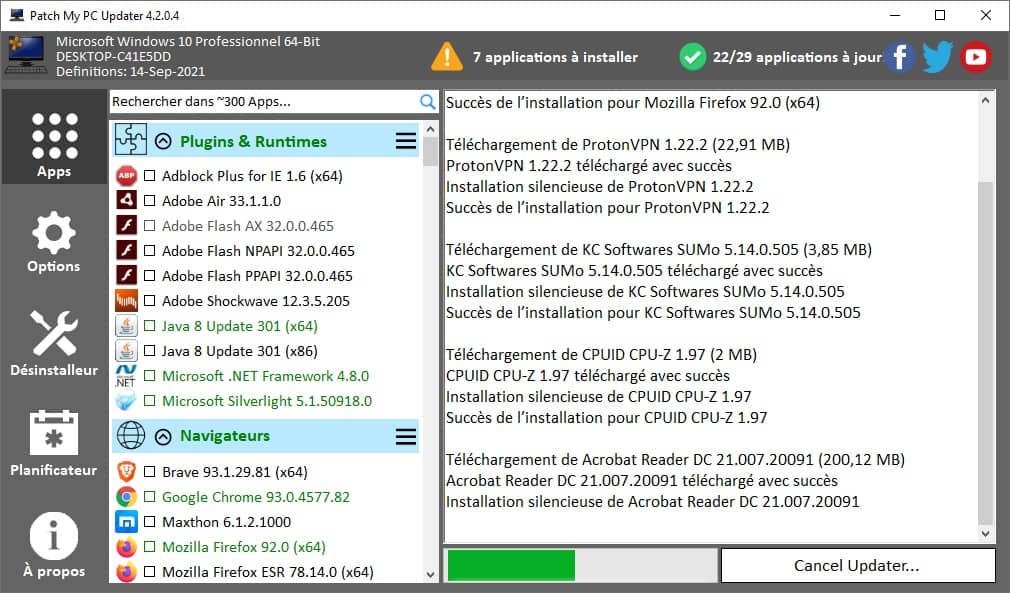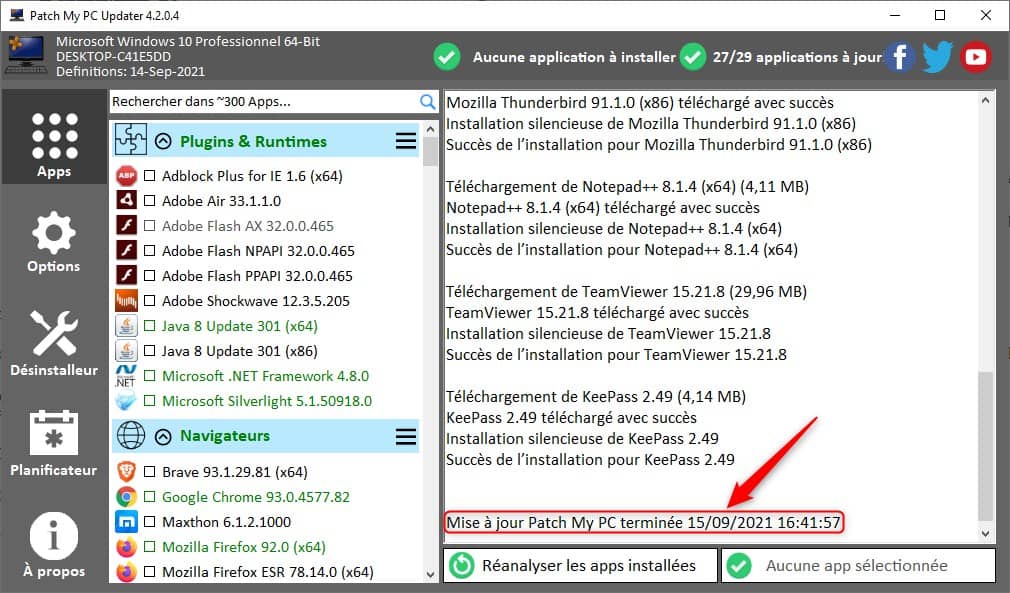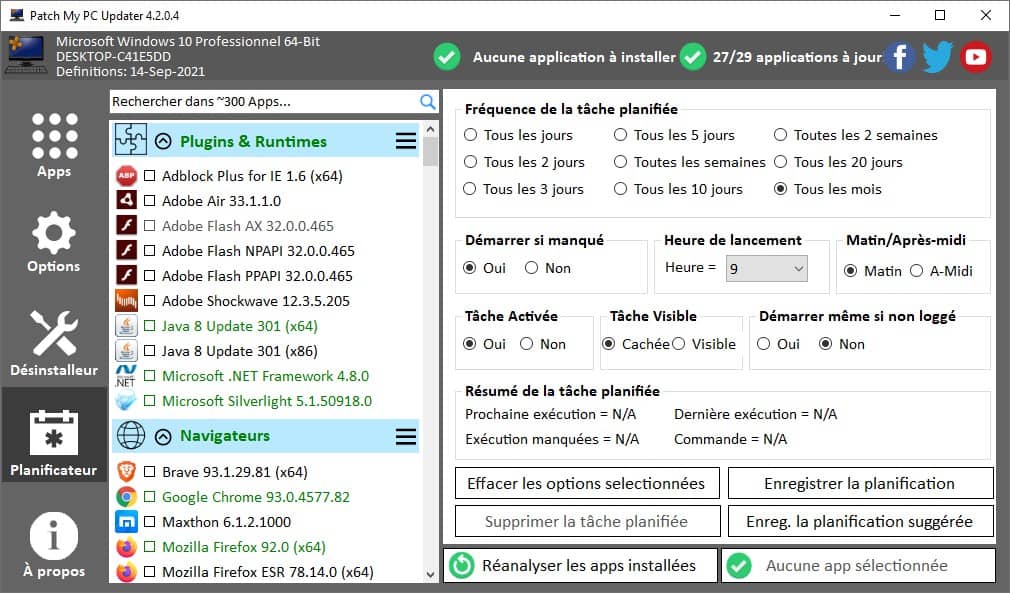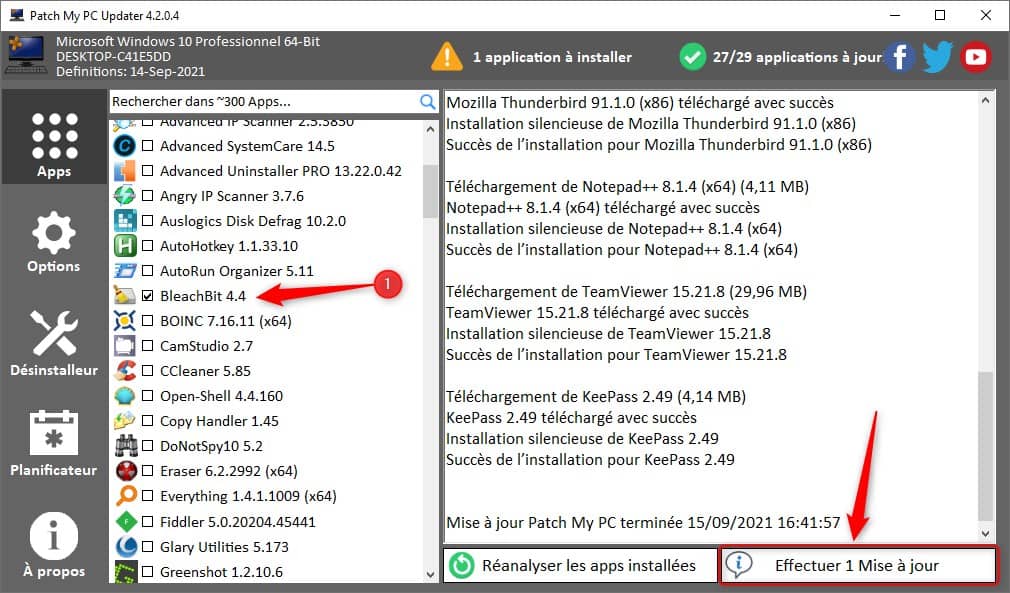Nos PC regorgent de programmes en tout genre. Et qui dit logiciels, dit forcément mises à jour. Mais quand on a trop de programmes installés sur notre appareil, cela peut prendre beaucoup de temps. Pour vous aider dans la mise à jour de vos logiciels, on vous propose de tester Patch My PC. C’est un utilitaire très pratique qui se chargera de mettre automatiquement à jour tous vos logiciels.
Sommaire
Patch My PC, c’est quoi ?
Quand on n’a pas les bons outils en main, la mise à jour des logiciels peut être une tâche fastidieuse. Heureusement, il y a des utilitaires spécialement conçus pour le faire à votre place. Patch My PC est l’un d’entre eux.
Ce logiciel portable gratuit est en mesure de mettre à jour automatiquement à jour plus de 300 logiciels tiers. Léger et facile à utiliser, il se charge de tout le travail à votre place. Patch My PC peut s’occuper des mises à jour, mais aussi de l’installation de vos applications.
Une application à la portée de tous
Patch My PC est un logiciel qui convient à n’importe quel type d’utilisateur. Que vous soyez expert ou novice en informatique, vous n’aurez aucun mal à utiliser ce programme. Son interface est simplifiée et très intuitive. Qui plus est, le logiciel dispose de plusieurs onglets qui facilitent la navigation au sein de l’application.
Côté fonctionnalités, Patch My PC est très complet. Pour commencer, le logiciel possède une option qui vous permet de mettre en cache les mises à jour. Ensuite, il vous offre la possibilité de faire une mise à jour manuelle personnalisée. Et enfin, pour vous aider à mieux gérer vos logiciels, Patch My PC vous propose d’établir un calendrier des mises à jour. Enfin, grâce à ce logiciel, vous pourrez désinstaller vos programmes plus rapidement.
Rapide et efficace
Ce qu’on apprécie avec Patch My PC, c’est sa rapidité et son efficacité. Par exemple, cette application vous promet un temps de numérisation inférieur à une seconde.
Il est à noter que pour vous aider à suivre de près l’état de vos logiciels, Patch My PC a établi un code couleur. Les programmes mis à jour sont de couleur verte. Ceux qui sont obsolètes sont rouges. Et les logiciels qui ne sont pas encore installés sont en noir.
Mettez à jour tous vos logiciels avec Patch My PC
Comme je vous l’ai dit plus haut, l’utilisation de ce logiciel est très simple. Suivez simplement ces quelques étapes pour mettre à jour tous vos logiciels en 1 clic !
1. Commencez par télécharger le logiciel gratuit Patch My PC depuis le site officiel du développeur.
2. Une fois téléchargé, exécutez le programme en effectuant un double-clic sur PatchMyPC.exe. À noter que le logiciel ne nécessite aucune installation.
3. Au démarrage, le programme va analyser les logiciels installés sur votre ordinateur. Il vous dressera ensuite la liste des programmes qui nécessitent une mise à jour. Les applications à jour apparaissent en vert, tandis que celles pour lesquelles il existe une version plus récente, elles figurent en rouge. Cliquez sur le bouton « Effectuer Mises à jour » situé en bas à droite de la fenêtre pour lancer l’installation des mises à jour.
4. Patientez quelques secondes, voire minutes pendant l’installation des mises à jour de vos logiciels…
5. Une fois les mises à jour de vos applications terminées, Patch My PC vous l’indiquera via un message qui s’affichera en bas de la fenêtre.
Enfin, sachez qu’il est possible de planifier les mises à niveau. Pour ce faire, cliquez sur l’onglet « Planificateur ». Cochez par exemple l’option « Tous les mois » pour planifier une recherche mensuelle. Définissez ensuite l’horaire en déroulant le menu « Heure » et sélectionnez « Matin » ou « A-Midi » (après-midi). Enfin, cliquez sur « Enregistrer la planification » pour valider votre choix.
Installer de nouveaux logiciels
Le programme vous permet également d’installer de nouveaux programmes. Voici comment faire.
1. Dans le menu latéral gauche, cliquez sur « Apps ».
2. Vous verrez alors la liste des programmes et plugins disponibles. Ceux déjà installés sur votre PC sont indiqués en vert. Si certains programmes vous intéresse, il vous suffit simplement de cocher les petites cases et de cliquer sur le bouton « Effectuer Mises à jour ».
Et sinon, dans le même genre, vous avez également le logiciel SUMo (Software Updates Monitor).